Ažuriranja koja se odnose na bilo koji operativni sustav ili program osmišljena su za poboljšanje i poboljšanje rada proizvoda. No, nažalost, u operativnom sustavu Windows ponekad postoje problemi i problemi s instaliranjem ažuriranja. Što učiniti u ovom slučaju? U ovom ćemo članku pogledati kako ispraviti pogreške ažuriranja sustava Windows. Shvatimo. Idemo!

Windows Update ponekad daje pogreške
Postoje brojni problemi s ažuriranjima sustava. Često korisnici koji imaju automatsko ažuriranje omogućeni na računalu žale se na rezultat. Na primjer, oni stalno vide poruku u kojoj se navodi da se nove postavke ne mogu učitati ili da je tijekom instalacije došlo do pogreške. Korisnici koji preferiraju sve sami instalirati također su često nesretni zbog ažuriranja. Ponekad, umjesto poboljšanja performansi operacijskog sustava, ažuriranje samo dovodi do još lošijih rezultata. Postoje pogreške 0x80070057, 80244019, 8007000e i tako dalje. S tim u vezi, postavlja se logično pitanje: kako to popraviti? Više o tome u članku.
Operacijski sustav Windows implementirao je poseban alat za rješavanje različitih problema, koji se naziva "Rješavanje problema".Pomoću ovog alata možete riješiti pogreške centra za ažuriranje sustava Windows. "Rješavanje problema" zaustavlja servis sustava Wuauserv i mijenja ime za predmemoriju, a zatim ponovno pokreće uslugu. Da biste koristili ovaj alat, unesite "Rješavanje problema" u pretraživanju sustava Windows i odaberite rezultat pretraživanja. Zatim idite na odjeljak Sustav i sigurnost.
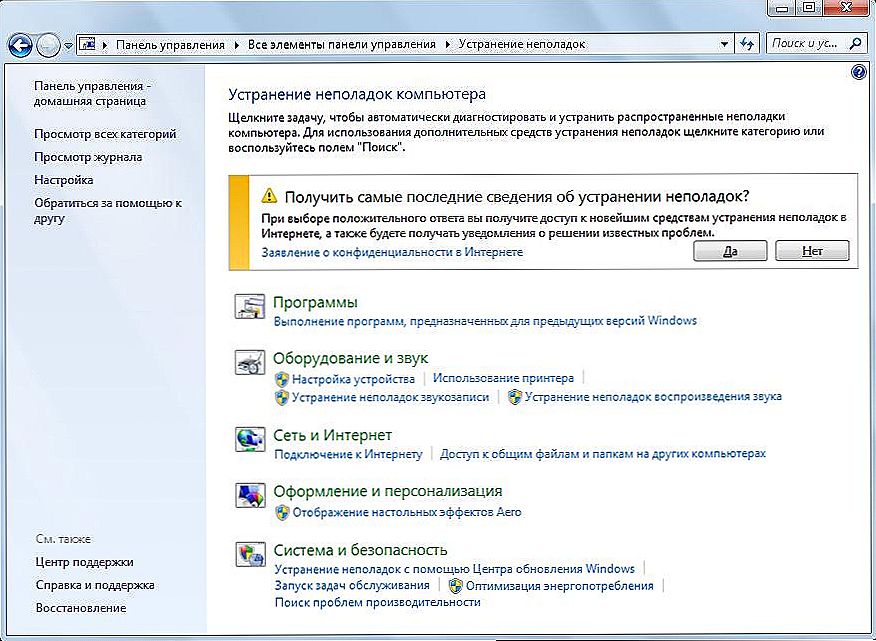
Idite na odjeljak Sustav i sigurnost
Jednom u prozoru za dijagnostiku i prevenciju računala, kliknite na "Napredno" stavku u nastavku. Zatim provjerite je li u skočnom prozoru linija "Automatski primijenite ispravke" označena pticom i odaberite način pokretanja s pravima administratora. Pokrenite postupak ispravljanja pogrešaka - to će potrajati malo vremena. Zatim zatvorite prozor i ponovo instalirajte potrebna ažuriranja.
Ako gore navedena metoda nije donijela željeni rezultat, pokušajte riješiti problem u ručnom načinu rada. Učini to jednostavno. Prvo isključite uslugu Wuauserv sustava. Da biste to učinili, otvorite karticu "Upravitelj zadacima" "Usluge".
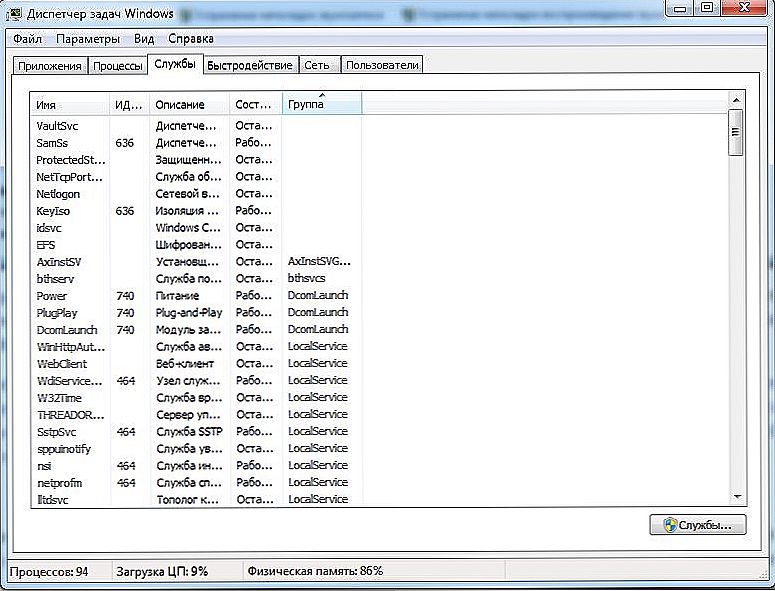
Idite na odjeljak Usluge voditelja zadatka
Desnom tipkom miša kliknite odgovarajuću liniju i odaberite "Stop" u otvorenom izborniku. Da biste došli do Task Manager, upotrijebite kombinaciju tipki za brzo pretraživanje tipke Windows ili Ctrl + Alt + Delete. Sljedeći je korak da otvorite naredbeni redak kao administrator i izvršite naredbu: netstopwuauserv
Nakon izvršenja naredbe otvorite mapu "SoftwareDistribution" koja se nalazi u odjeljku "Windows" na pogonu C. U potpunosti izbrisati sve sadržaje ove mape. Postoje unaprijed preuzete datoteke za ažuriranje pa se nemojte bojati izbrisati nešto što vam je potrebno. Nakon brisanja mape, ne zaboravite ponovo omogućiti Wuauserv uslugu.
Drugi način ispravljanja pogrešaka jest korištenje alata za treće strane. Među ostalim proizvodima, program WSUS Offline Update zaslužuje posebnu pozornost. Ovaj uslužni program omogućuje vam preuzimanje i instaliranje potrebnih ažuriranja tvrtke Microsoft. WSUS OfflineUpdate je besplatan, tako da ga možete jednostavno preuzeti s interneta.
Nakon instalacije i pokretanja uslužnog programa, jednostavno kliknite gumb s nazivom verzije koja se nalazi u odjeljku "Precizni prikaz". Arhiva s potrebnom instalacijskom datotekom, pod nazivom "updategenerator.exe", bit će preuzeta na vaše računalo. Pokreni ga.U prozoru koji se otvori, morat ćete odabrati širinu bita operativnog sustava koji ste instalirali. Informacije možete saznati prijavom u "Traženje sustava" u programu Windows Search. Vratite se u prozor za preuzimanje i provjerite odgovarajući okvir (x86 ili x64). Kliknite gumb "Pokreni". Pričekajte dok se ažuriranja ne preuzmu. Po dovršetku postupka, pojavit će se prozor s prikazom popisa preuzetih datoteka. Kliknite "Da" ili "Ne" ovisno o vašoj želji. Nakon toga pokrenite datoteku "updateinstaller.exe", koja se nalazi u mapi "klijent". U prikazanom prozoru kliknite gumb "Start" kako biste započeli postupak instalacije. Pričekajte neko vrijeme. Gotovo!
Sada znate kako ispraviti pogreške prilikom ažuriranja sustava Windows. Kao što možete vidjeti, to je sasvim jednostavno. Napišite komentare ako vam ovaj članak pomogne i obavijestite druge korisnike o vlastitom iskustvu u rješavanju takvih problema.












